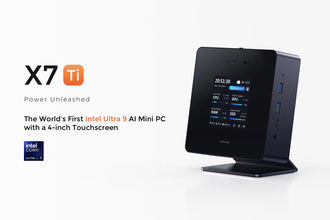Il Minisforum AtomMan X7 Ti è un PC compatto rivoluzionario con un rivoluzionario touchscreen da 4 pollici al suo interno. Essendo il primo mini-PC AI dotato di questo display innovativo, consente agli utenti di monitorare i parametri vitali del sistema in tempo reale, offrendo controllo e comodità senza pari. Tuffati in questo tutorial per trasformare il modo in cui interagisci con il tuo mini PC, assicurandoti di avere sempre il controllo, senza sforzo.
1. Avviamento con l'interfaccia principale
- Impostazione dell'accensione: All'avvio di AtomMan X7 Ti, il touchscreen secondario si accenderà automaticamente. Non è necessaria alcuna configurazione aggiuntiva poiché lo schermo entrerà automaticamente in modalità di sospensione quando lo fa il monitor principale—senza problemi, senza passaggi aggiuntivi.

2. Comprensione del layout dell'interfaccia principale
L'interfaccia principale del touchscreen è divisa in tre sezioni principali:
- Sezione di controllo (in alto)
- Stile dell'orologio: toccare l'orologio sul display per accedere alle impostazioni dello stile dell'orologio. Puoi scorrere verso destra per scegliere diversi stili di orologio e toccare di nuovo per confermare la scelta.



Modalità operative del PC: Qui è possibile alternare tra le diverse modalità di alimentazione:
-
- Modalità Eco: Sorseggia solo 45 W, aumentando ulteriormente la tua energia.
- Modalità bilanciata: Un punto debole a 55 W, per le attività quotidiane.
- Modalità di prestazione: Scatena 65 W per le attività pesanti
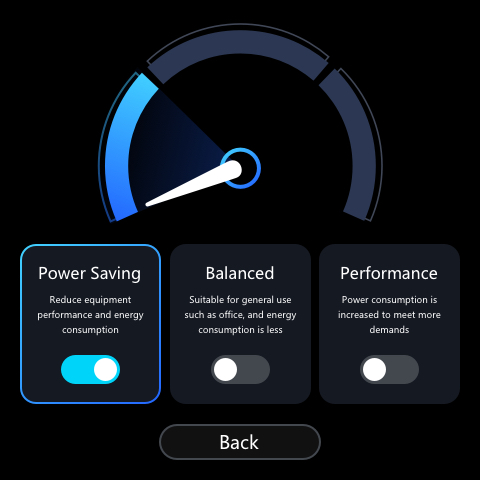


- Seleziona la modalità che meglio si adatta alla tua attività corrente toccando il pulsante di cambio modalità.
Lingua e altro: tocca l'icona del globo per cambiare lingua facilmente. Funzionalità aggiuntive come l'impostazione dello stile dell'orologio e del layout di monitoraggio possono essere regolate toccando le rispettive icone (orologio e griglia).

Sezione di monitoraggio (centrale)
Monitoraggio del sistema: quest'area visualizza gli stati in tempo reale come CPU, GPU , RAM e prestazioni SSD, comprese le letture della temperatura. La personalizzazione del layout per questa sezione può essere eseguita nella sezione di controllo.Sezione di regolazione (in basso)
Stato rete e fan: monitora le prestazioni della rete, comprese le velocità di caricamento e download, e stato dei fan sulla barra più a sinistra.
Controlli di luminosità e volume: utilizza l'icona del sole per regolare la luminosità del touchscreen. L'icona dell'altoparlante consente di controllare il volume del sistema.
Monitoraggio USB: l'icona USB viene utilizzata per verificare lo stato di vari PC interfacce.
Personalizzazione dell'interfaccia
Layout personalizzato: puoi personalizzare il layout della sezione di monitoraggio tramite il controllo area selezionando l'icona della griglia. Ciò ti consente di scegliere quali parametri di sistema desideri monitorare in base alle tue preferenze.
 Luminosità e volume: regola queste impostazioni toccando le rispettive icone nella sezione di regolazione per migliorare la visibilità e l'audio in base al tuo ambiente.
Luminosità e volume: regola queste impostazioni toccando le rispettive icone nella sezione di regolazione per migliorare la visibilità e l'audio in base al tuo ambiente.
Consigli pratici per l'uso quotidiano
- Commutazione della modalità: Passa regolarmente tra le diverse modalità di alimentazione in base alle attività da svolgere per ottimizzare le prestazioni e il consumo energetico.
- Monitorare lo stato del sistema: tieni d'occhio le temperature e i parametri delle prestazioni nella sezione di monitoraggio per assicurarti che il tuo sistema funzioni in modo fluido ed efficiente.
- Personalizza per comodità: regola i layout e le impostazioni di monitoraggio utilizzati di frequente a tuo piacimento per un accesso più rapido e un migliore controllo.
Avvolgendo
Con il touchscreen del Minisforum AtomMan X7 Ti, tieni le redini di un'esperienza informatica dinamica. Questa guida è il tuo primo passo verso la padronanza delle sue capacità, migliorando sia la tua produttività che il tuo divertimento. Esplora, personalizza e controlla: il tuo mini PC non è mai stato così reattivo o così divertente da usare!